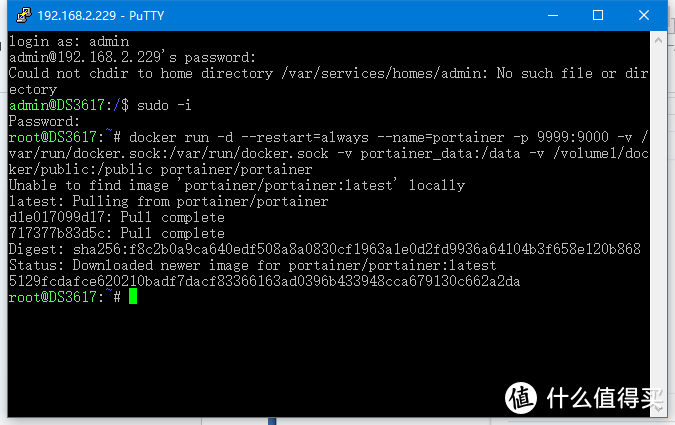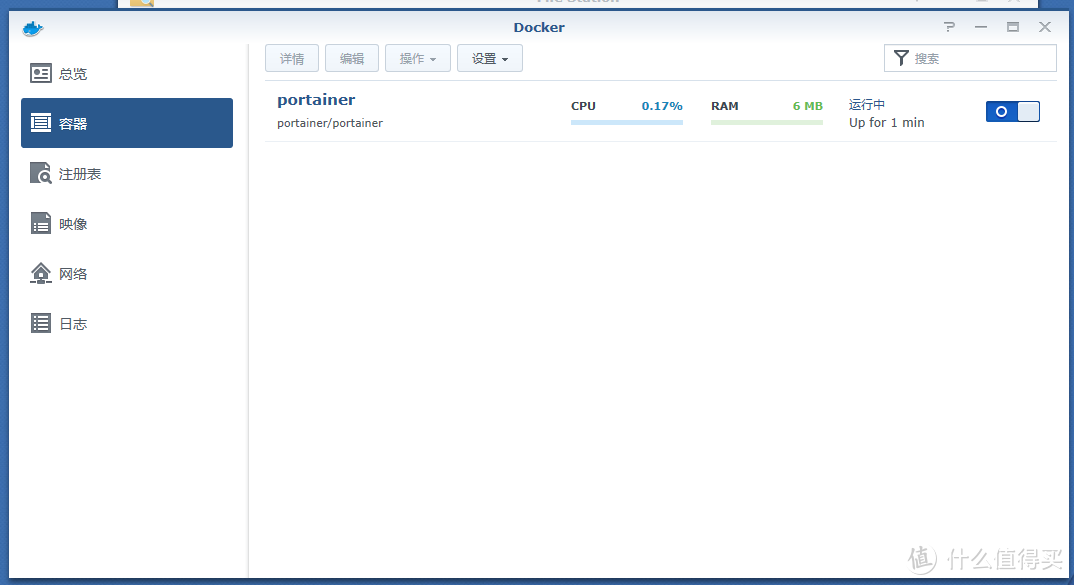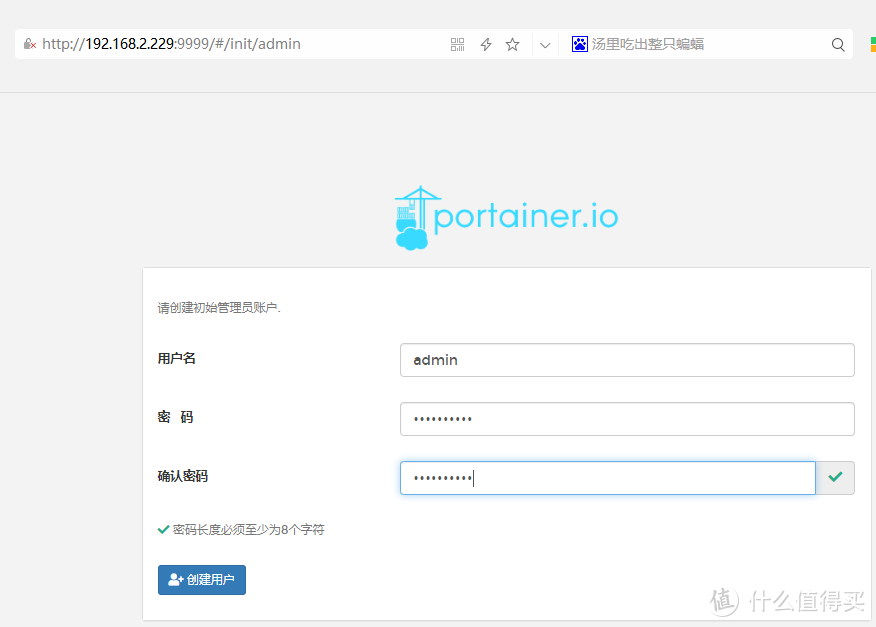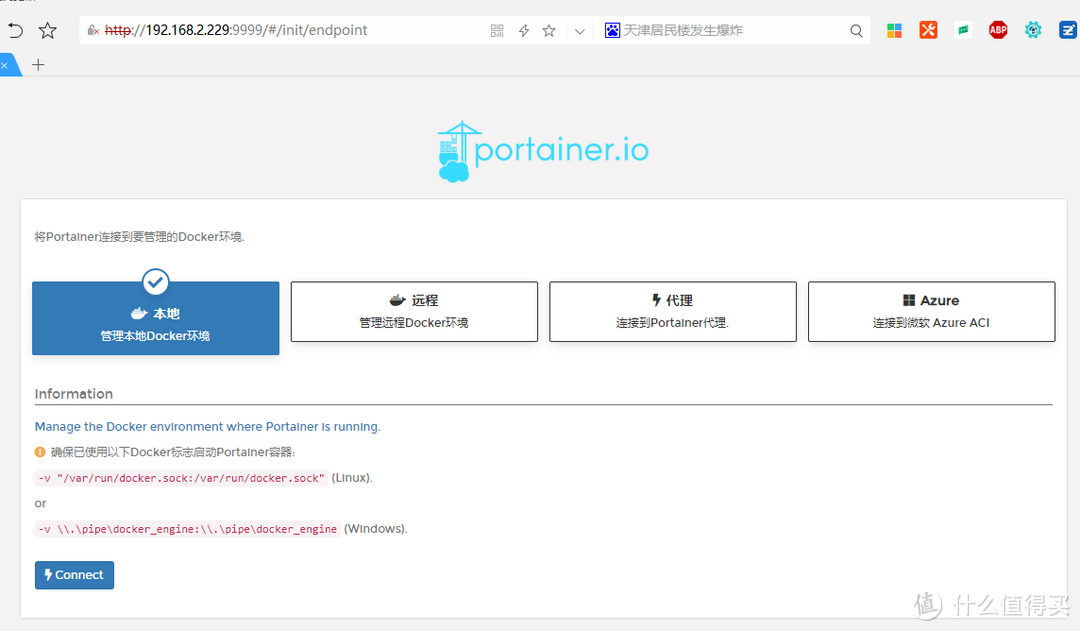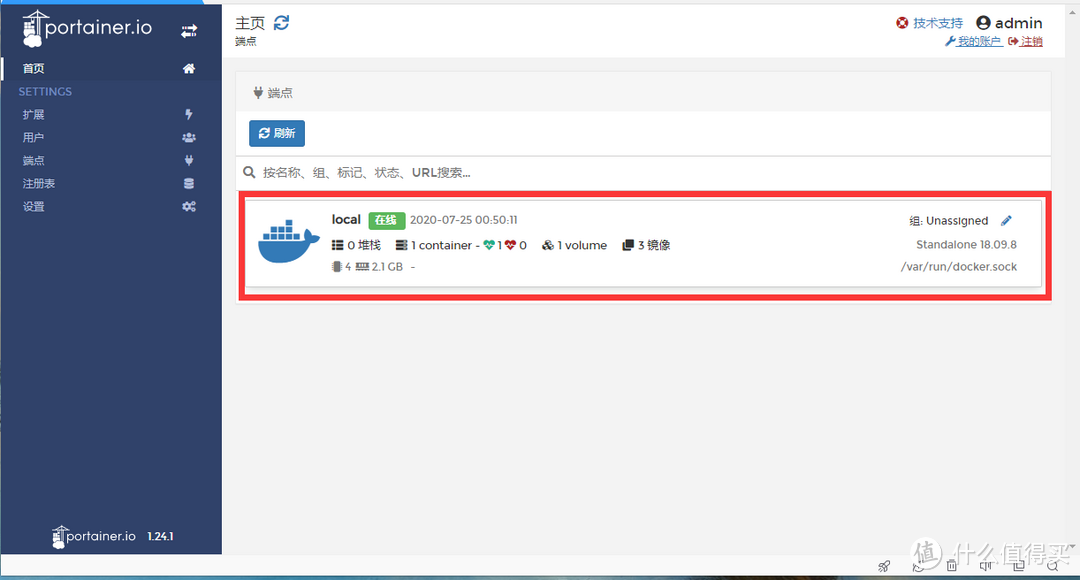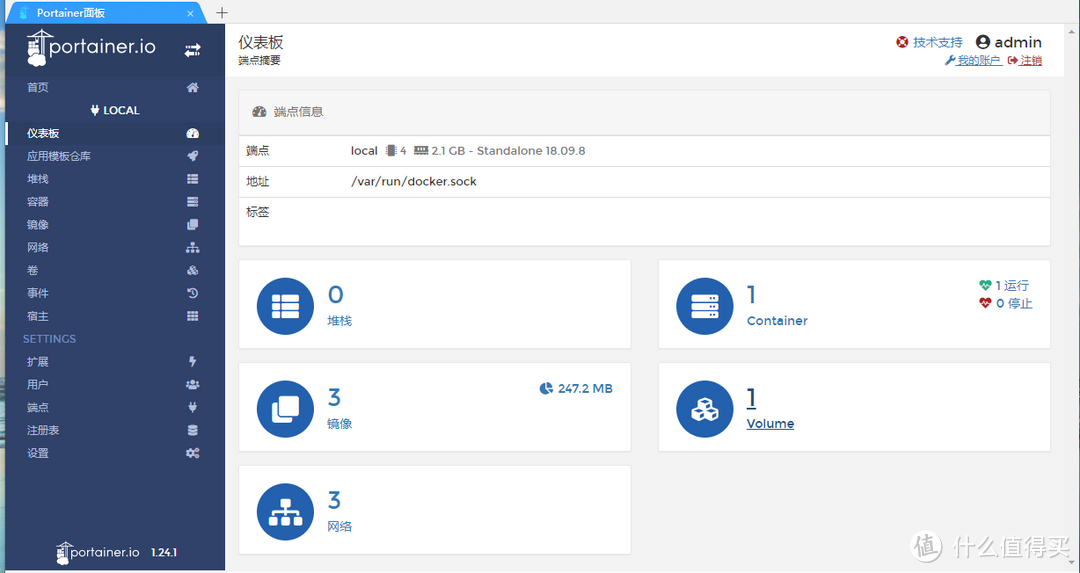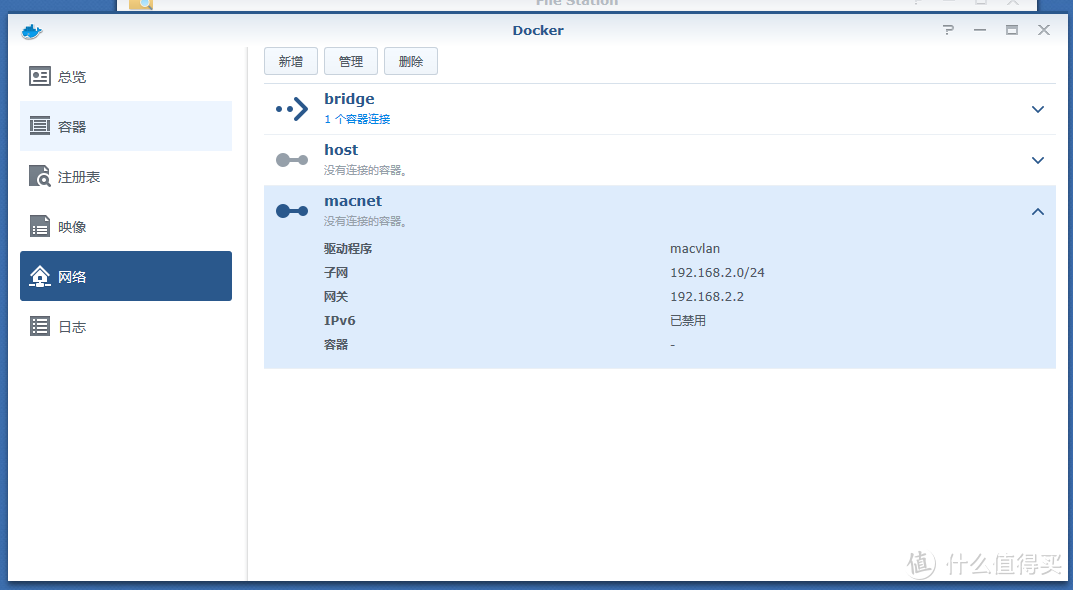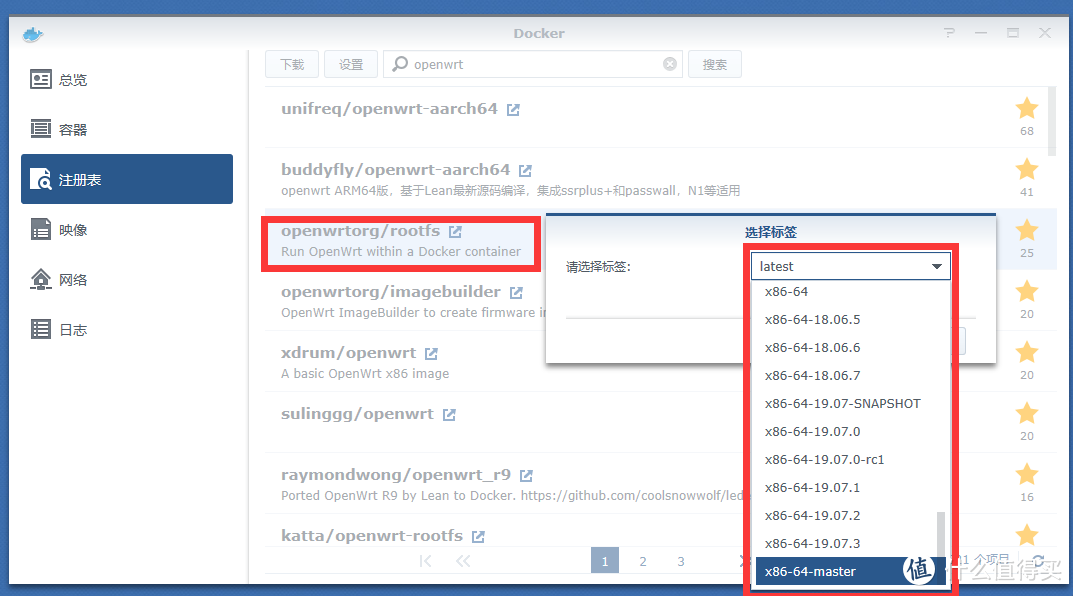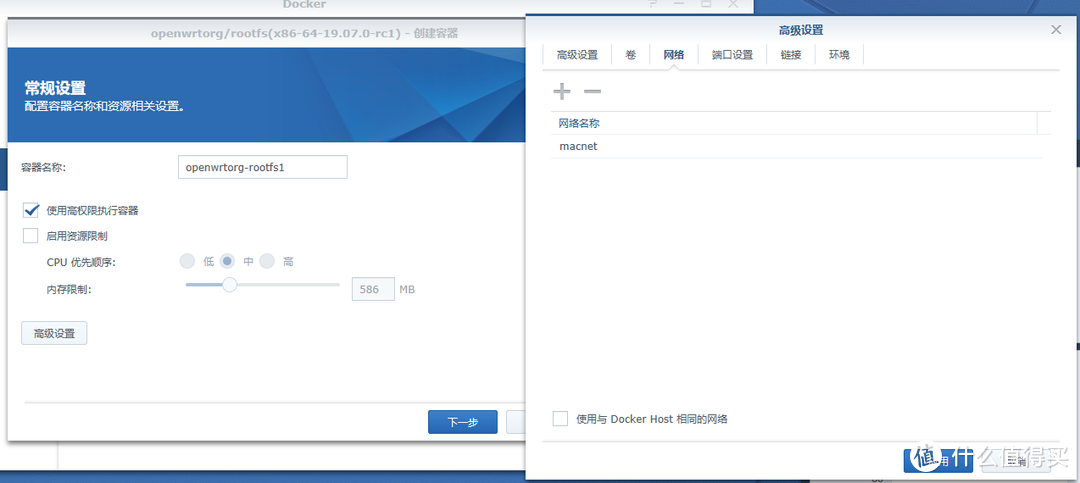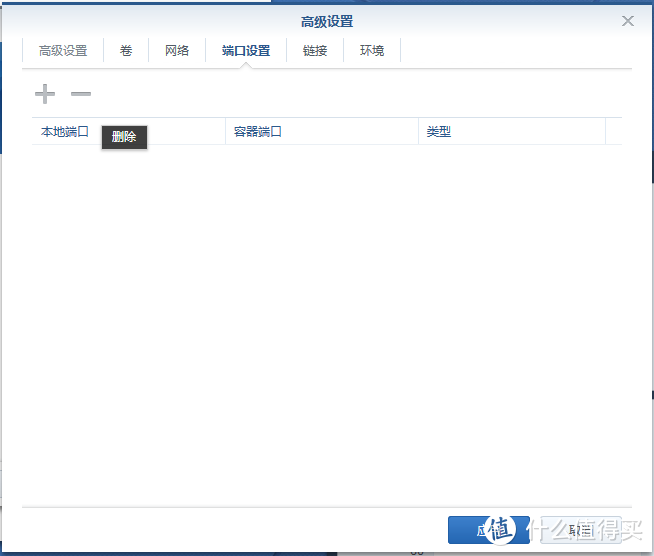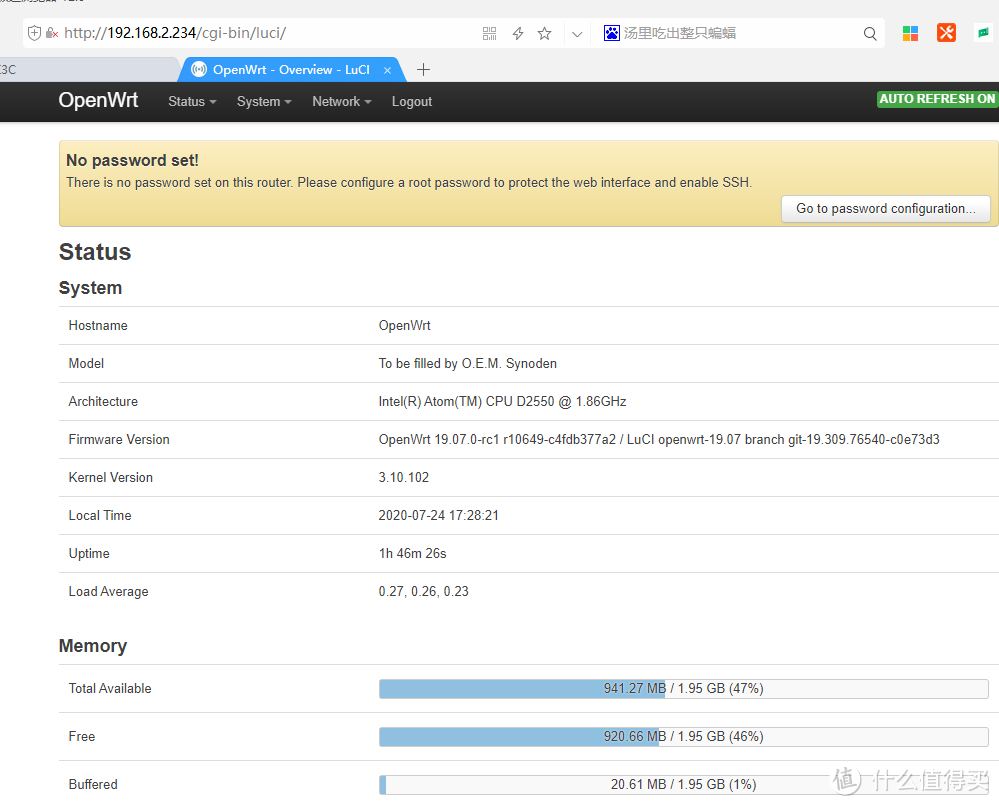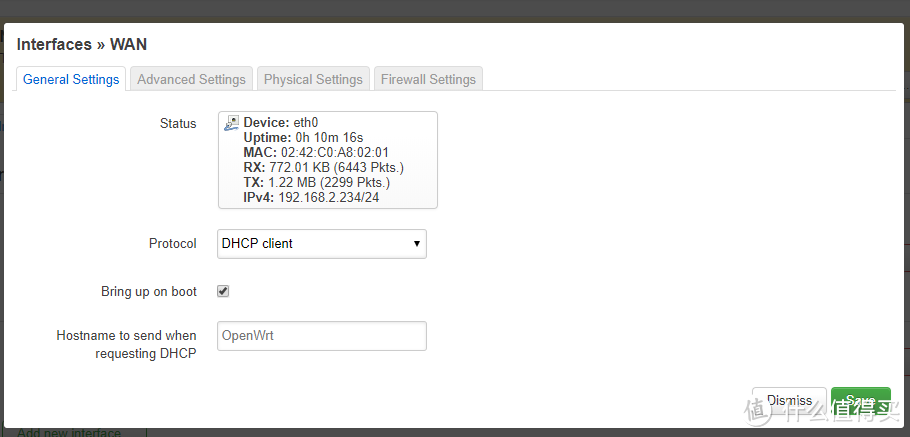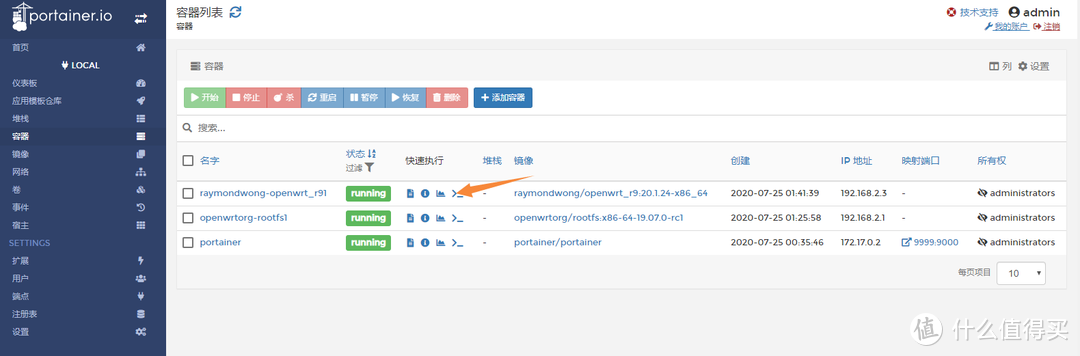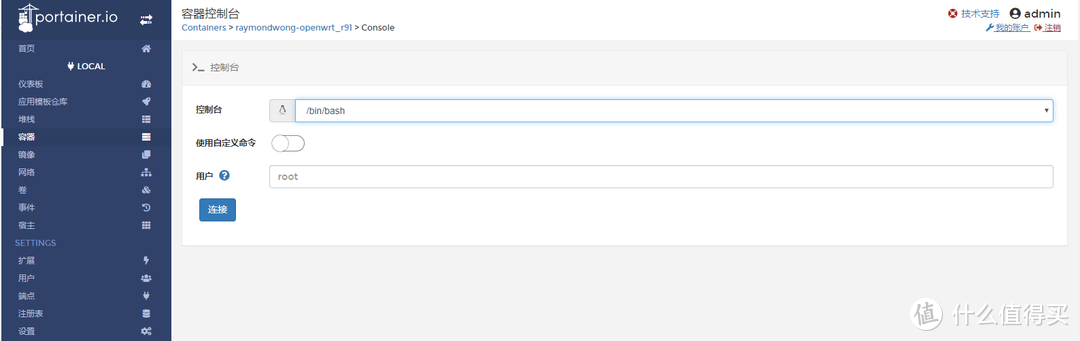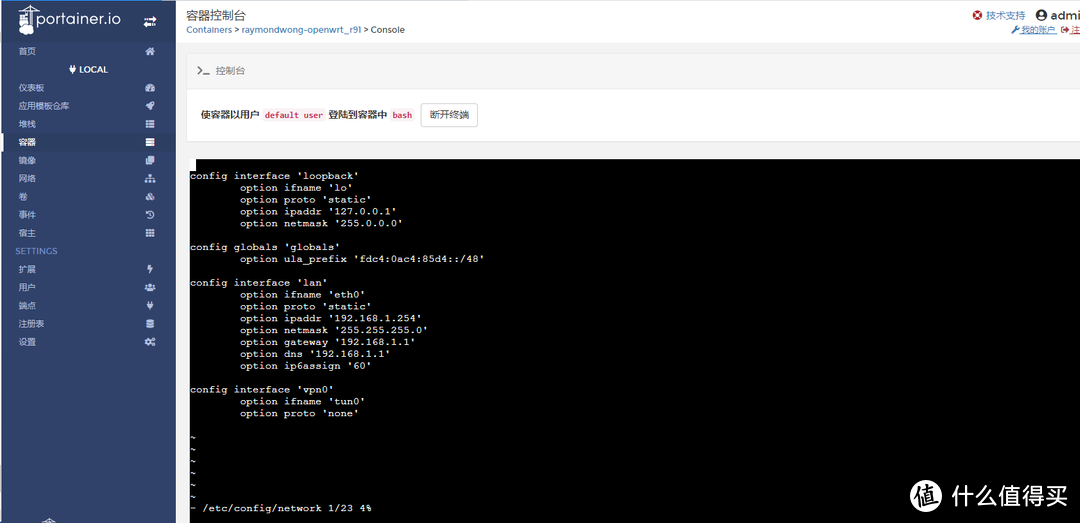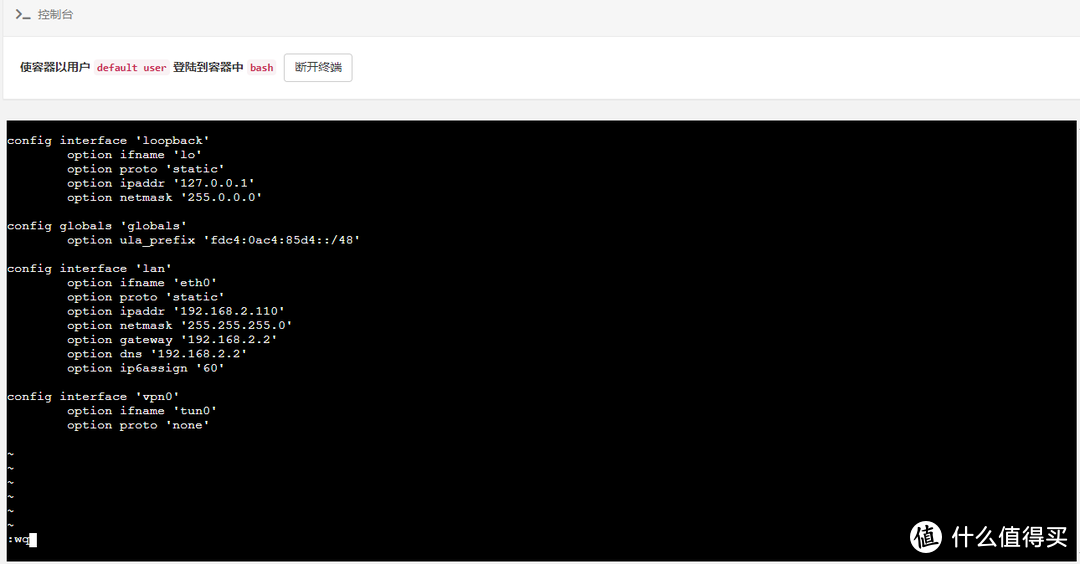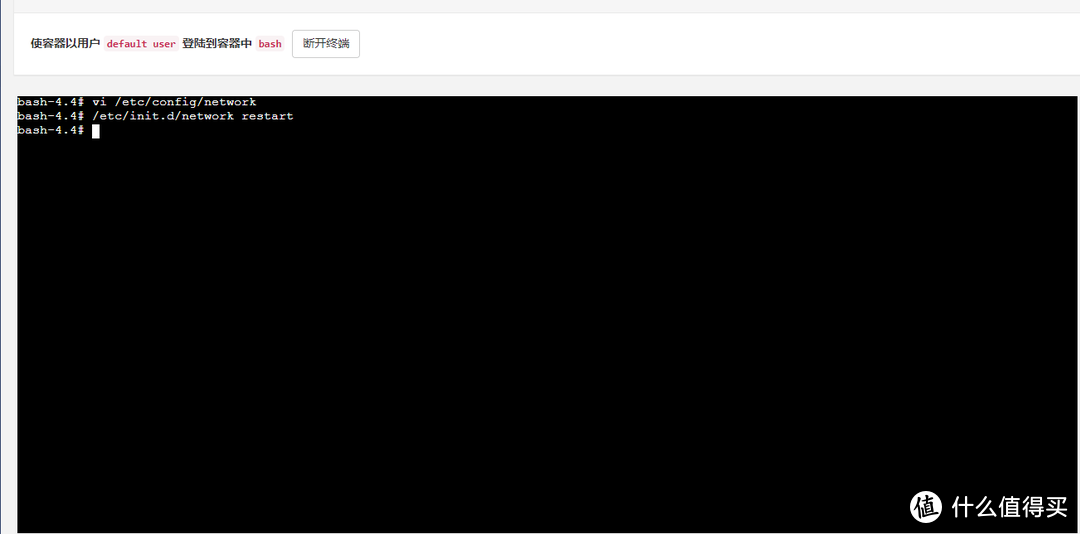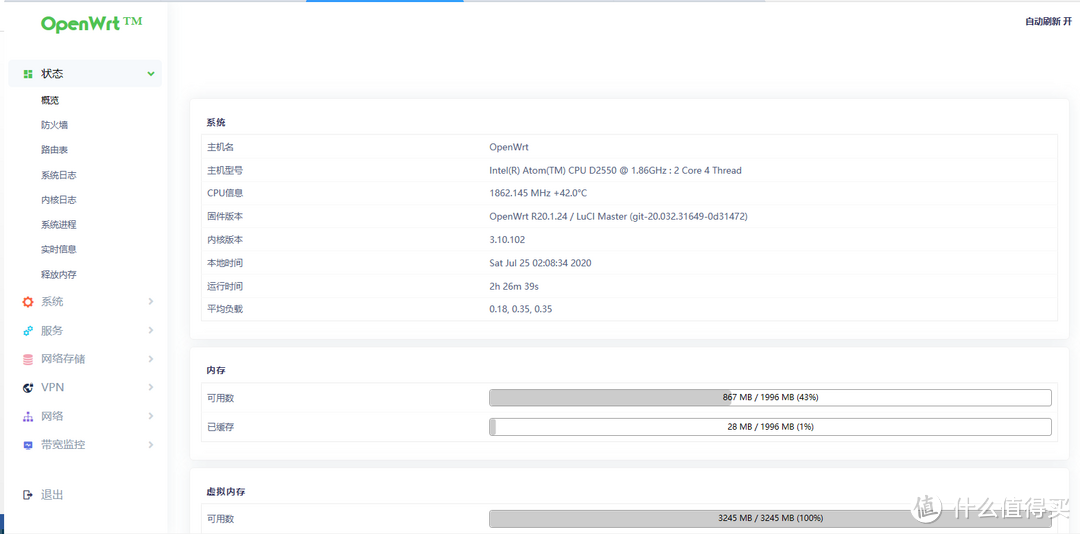群晖Docker安装openwrt简易流程 |
您所在的位置:网站首页 › blood 剧场版 › 群晖Docker安装openwrt简易流程 |
群晖Docker安装openwrt简易流程
|
群晖Docker安装openwrt简易流程
2020-07-25 09:51:12
53点赞
410收藏
67评论
在docker安装openwrt前要准备三个前提: 一、开启ssh并启用root,这个就不赘述了,百度一下或者张大妈都有很多教程的。 二、docker安装Portainer可视化面板; 三、开启设置以太网卡开启混杂模式,docker搭建macvlan网络。 直接从第二步开始,这里提供一个Portainer中文可视化面板(感谢网络上大佬提供的),先把下载解压出来,然后上传到docker下面,如图所示
然后用putty登录并进入root,然后运行代码 docker run -d --restart=always --name=portainer -p 9999:9000 -v /var/run/docker.sock:/var/run/docker.sock -v portainer_data:/data -v /volume1/docker/public:/public portainer/portainer 当如下图所示表示portainer已经下载安装并启动了
这时可以回到群晖看到portainer已经启动,Putty先不要关,还会用到
接下来进入群晖ip加端口9999就可以进入portainer,第一次启动会要求设置密码,设置好久可以进入portainer管理docker
接下来就是选择管理连接环境了,我们是要管理本地的docker,所以选择本地管理环境后,点connect。
下面选择管理本地docker
到这里就算完成一大半了,然后回到putty 先设置以太网卡开启混杂模式,在putty输入代码 ip link set eth0 promisc on docker
然后docker搭建macvlan网络,macvlan作用自行百度,putty输入代码(这里要注意的是192.168.2.0/24要根据你群晖的主机子网段设定,而192.168.2.2是群晖获取的路由网关,如我的群晖ip是192.168.2.229,网关192.168.2.2,最后的macnet是建立的网络名称,可以自行修改) docker network create -d macvlan --subnet=192.168.2.0/24 --gateway=192.168.2.2 -o parent=eth0 macnet
回到docker或者portainer,点开网络就可以看到新建的macvlan的连接
到这里基本上算是把群晖docker安装openwrt的环境搭完了,接下去就是下载openwrt,回到群晖的docker,注册表搜索openwrt,这里会搜到很多大佬发布的openwrt,但是并不是都能运行,有些是适配arm的,有些是适配路由器的,我这里openwrt/rootfs,我的这台群晖cpu是d2550,就选择x86-64版本下载
下载完成后就是运行镜像了,这里设置就简单很多了,一个是把网络设置为新建的macnet,一个是把端口全删了,然后就可以直接运行了,这里要说下在网络设置你要先添加macnet,然后再删除其他的网络,没办法删除其他网络再添加
运行启动后,就可以进入路由看看openwrt获取的ip,然后通过ip就可以进入openwrt进行设置了。
然后倒了这里你是不是想说坑爹啊,portainer装了没用啊,这是因为安装的openwrt/roots的网口是默认的dhcp自动获取ip
而docker里面有一些openwrt的网口是固定ip,就需要用portainer进入控制台手动改ip,那样才能进入openwrt管理,我们刚才docker搜索出来的openwrt有个大佬发布的raymondwong/openwrt_r9,这个就是要通过控制台修改ip,这里演示下怎么进入控制台修改,安装raymondwong/openwrt_r9跟安装openwrt/roots一样,启动好以后进入portainer,点开容器,如图所示点开进入控制器
直接点连接(这里的控制台有三个选项/bin/ash、/bin/bash、/bin/sh,有的可能只有一种可以进入控制台,有的可能三种都可以,如果默认连接不了,就选择别的试试,总有一个可以连接到控制台的。)
这样就进入类似ssh的命令行控制界面,然后手动输入代码vi /etc/config/network,回车
然后点键盘i,通过方向键移动到需要修改的位置,修改ip网关跟dns,改好以后按esc,然后再输入:wq保存退出。
修改完成后直接输入代码/etc/init.d/network restart
然后进入路由就能看到openwrt显示出来了
因为时间问题,所以也没有排版,如有不足错误之处请指教,当然有一些高端问题还是不要问我,我也是个老菜。

|
【本文地址】
今日新闻 |
推荐新闻 |
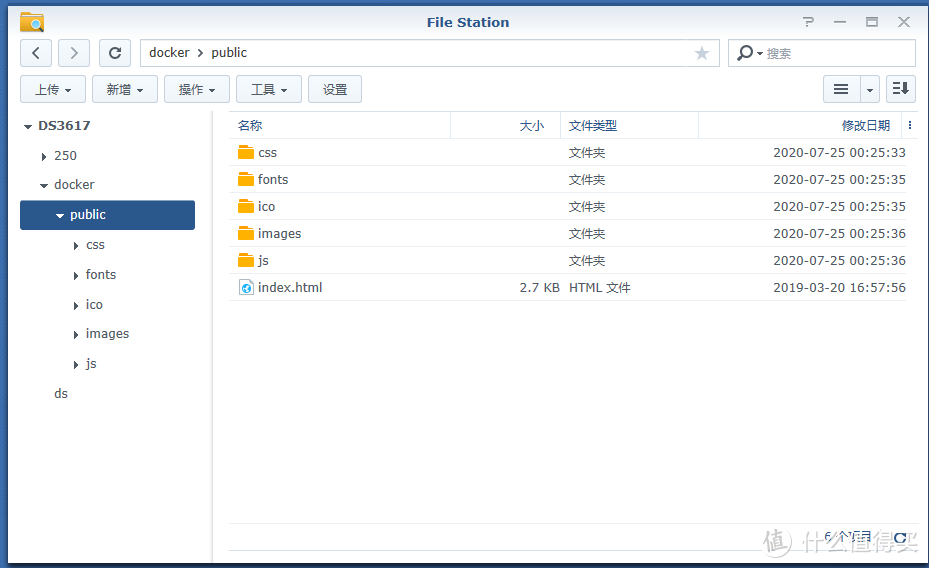 Portainer中文可视化面板链接: https://pan.baidu.com/s/1Y1D1VVhYePOcRe1N9D2iRg 提取码: sh8v
Portainer中文可视化面板链接: https://pan.baidu.com/s/1Y1D1VVhYePOcRe1N9D2iRg 提取码: sh8v